Ohje pätee Windows 7, 8 ja 10-käyttöjärjestelmiin.
Windows 7:stä alkaen Tehtäväpalkin kuvakkeen napsauttaminen avaa ohjelman, pienentää ohjelman tai palauttaa ohjelman. Joillekin on tullut ongelmia tämän kanssa sillä jos haluan samasta ohjelmasta useamman ikkunan, ei tähän ole selkeästi näkyvillä olevaa menetelmää. Tähän löytyy kyllä keinot ja esittelemme ne seuraavana.
Uudet ikkunat
Kun mikä tahansa ohjelma on käynnissä, näemme alalaidan Tehtäväpalkissa kuvakkeen siitä. Kuvakkeen napsauttaminen joko pienentää tai palauttaa pienennetyn ohjelman. Kun haluan avata ohjelmasta kokonaan uuden ikkunan, voin käyttää seuraavia hiirellä tehtäviä menetelmiäVoin napsauttaa Tehtäväpalkin kuvaketta joko Shift (Vaihto)-näppäin pohjassa tai keskipainikkeella.
Esimerkiksi tässä meillä on avoinna jo yksi Muistio (Notepad) ja haluaisin toisen. Siirrän hiiren kursorin alalaidasta Tehtäväpalkissa näkyvän Muistion kuvakkeen päälle. Napsauta sitä hiiren keskipainikkeella (eli pyöritysrullalla, tiesiväthän kaikki että sekin on nappi?) tai jos keskipainiketta ei löydy, painan ensin Shift (Vaihto)-näppäimen pohjaan näppäimistöltäni ja napsautan Muistion kuvaketta hiiren normaalilla painikkeella, pitäen samalla Vaihto-näppäintä pohjassa.
Menetelmästä riippumatta lopputulos on sama, uusi ikkuna avautuu Muistiosta:
Vaihtoehtoisesti voin napsauttaa Muistion kuvaketta hiiren kakkospainikkeella (oikea painike) jolloin saan auki Muistion Hyppylistan (Jump List). Tästä listasta valitsen kyseisen ohjelman nimen (eli Muistio).
Miten useampaa ikkunaa hallitaan
Kun ohjelmasta on sitten useita ikkunoita avoinna, näkyvät ne saman kuvakkeen sisällä. Toisin kuin aiemmissa Windows-versioissa, seiskasta alkaen avoimet ohjelmat näkyvät saman kuvakkeen sisällä riippumatta siitä montako ohjelmaikkunaa kyseisestä ohjelmasta on auki. Kun napsautat ohjelman kuvaketta, jos ohjelmasta on auki useita ikkunoita, pääset näkemään listan niistä ja napsauttamalla voit siirtyä kyseiseen ikkunaan.Esimerkiksi tässä on kolme erillistä virtuaalikonetta avoinna VirtualBox-ohjelmassa. Tehtäväpalkissa näemme vain yhden kuvakkeen siitä aj kun sitä napsautetaan, näemme kaikki VirtualBoxin avoimet ikkunat ja voin siirtyä haluamaani napsauttamalla sitä.
Näin toimivat siis useammat ikkunat kaikissa uusimmissa Windows-versioissa.
Etkö saa Windows 10:ssä auki useampaa ikkunaa samasta ohjelmasta? Tässä ohje. http://bit.ly/1LoKxTe
Posted by Tämä Päivä on 21. kesäkuuta 2015



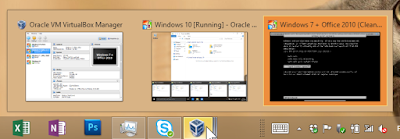
Löytyykö kympistä vielä kahden aiemman version asetus, jolla saa estettyä saman ohjelman kuvakkeiden yhdistämisen yhdeksi tehtäväpalkissa?
VastaaPoistaLöytyy. Samasta paikastakin, eli Tehtäväpalkin asetuksista.
Poista